Googleアカウントを作成する際に登録した名前(氏名)は、後から変更することが可能です。
この記事では、Googleアカウントの名前やニックネームの変更方法を画像で詳しく解説します。
「本名で登録するのはよくない?」「You TubeやGmailなどサービスごとに表示名を変えられる?」といった疑問にも解説するので、ぜひ参考にしてください。
この記事の目次

Googleアカウントの名前が表示される場所
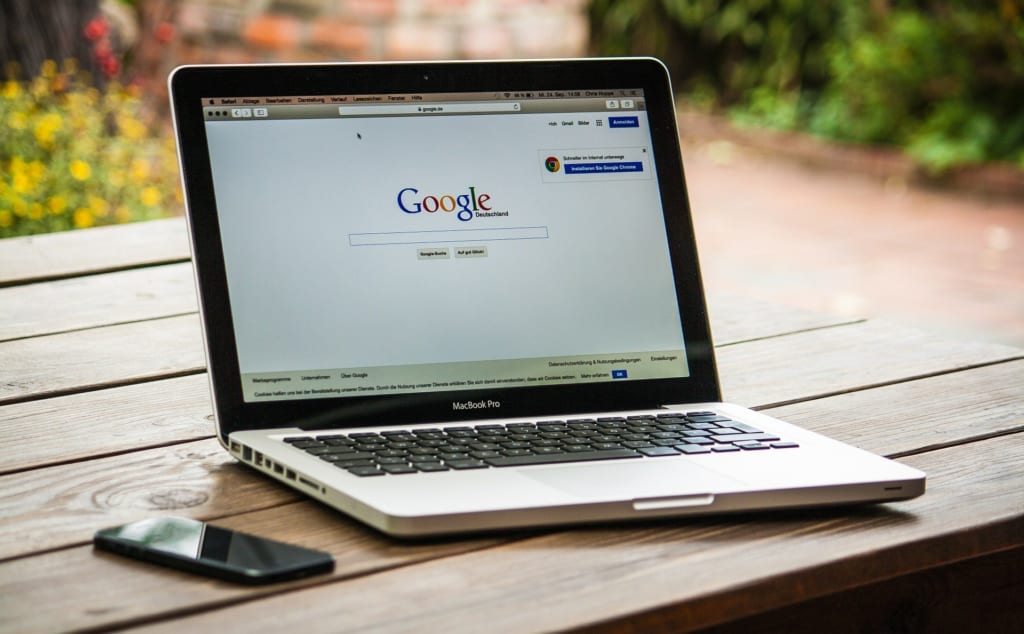
Googleアカウントで登録する名前は、次のようなGoogleの様々なサービスで表示されています。
- Googleドライブのファイルやフォルダの所有者や編集者
- Gmailの送信者
- Googleカレンダーの予定の開催者や参加者
- You Tubeのチャンネル名
- Googleマップの口コミの投稿者
アカウント名は登録した1つの名前が全てのサービスで表示される仕様で、サービスによって使い分けることは基本的にできません。
Googleアカウントの名前を変更する方法
名前は本名である必要はないため、ニックネームやビジネス上で使っている名前や旧姓にしたり、漢字ではなく平仮名やローマ字に変えたりすることも可能です。
Googleアカウントの名前の変更は、次の手順で簡単に行えます。
1.トップ画面右上からアイコンをクリックし、「Googleアカウントを管理」をクリック
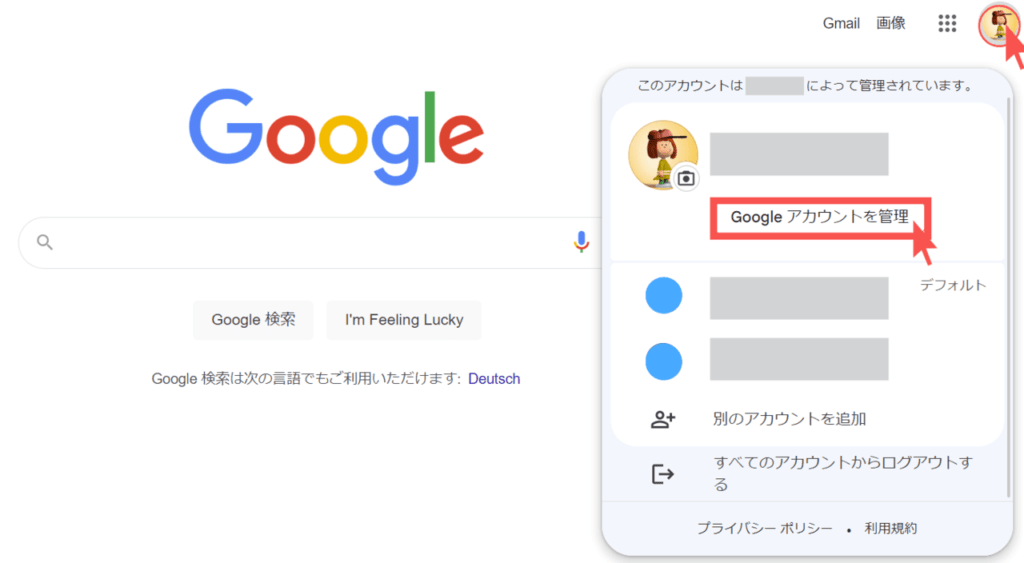
2.「基本情報」から名前の「>」をクリック
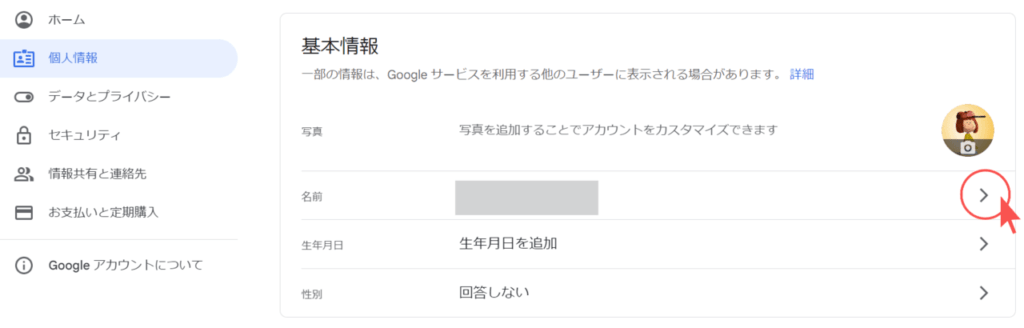
3.「名前」横のペンマークをクリック
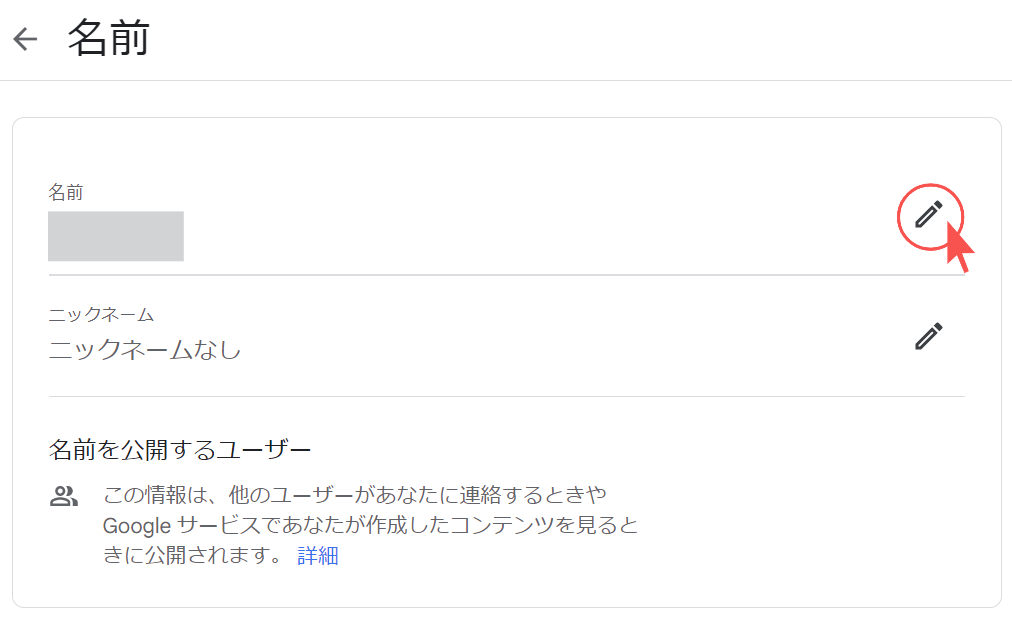
4.新しい名前を入力し「保存」をクリック
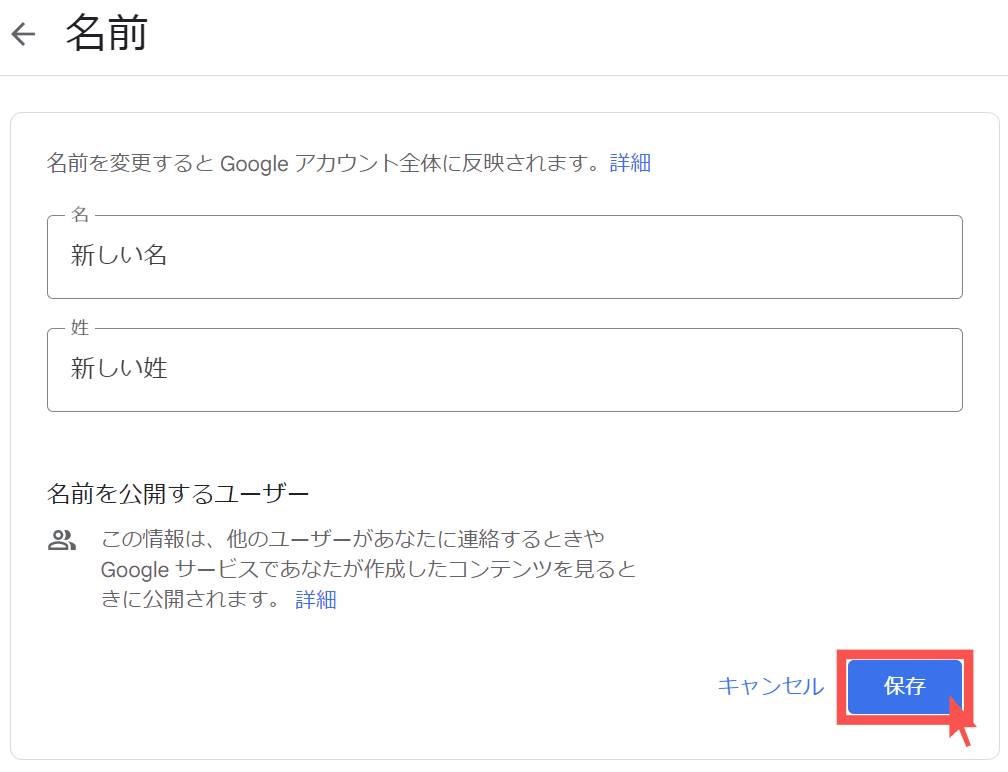
変更が反映されない場合
変更を行ったにもかかわらず、表示が変わっていない場合には次のような原因が考えられます。
- インターネットやサーバーなどの通信環境が不安定になっている
- 「保存」ボタンの押し忘れ
①の通信環境が原因である場合は、少し時間を空けてもう一度行ってみてください。また、②の「保存」ボタンを押し忘れた可能性がある場合にも、もう一度設定画面を開いて登録を変更し、しっかりと「保存」ボタンを押しましょう。

Googleアカウントは本名で設定しないほうがよい?

記事の冒頭で解説した通り、Googleアカウントの名前はGoogleサービスのあらゆる場所で表示されます。
「名前くらい他人にバレてもいい」と思うかもしれませんが、名前も重要な個人情報なので、Googleサービスの利用方法によっては本名以外を登録することを検討しましょう。
例えば、You TubeのコメントやGoogleマップのコメントに表示される名前は全世界から閲覧することができるため、コメントをよく投稿する人は本名は避けるべきでしょう。
反対に、友人や家族、仕事仲間など、本名が表示されても問題がない相手とのメールやファイルのやり取りしか行わない場合は、本名のままでも問題ないと言えます。
なお、Googleアカウントは1人が複数アカウントを持つことも可能です。本名を使いたいシーンと、本名以外を使いたいシーンがある場合には、複数のアカウントを作成してもよいでしょう。
設定方法などの詳細はこちらの記事で紹介しています。ぜひあわせて参考にしてください。
Googleアカウントを複数作成・管理する方法!使い分けるメリットや注意点も解説Gmailの表示名だけを変更することは可能
Googleアカウントの名前をニックネームなどの本名以外にすると、Gmailの送信時に、誰からのメールかわからず受信者を混乱させてしまうのでは?と不安になる人もいるでしょう。
基本設定では、Gmailの利用時に表示される送信者や受信者の名前はGoogleアカウントで登録している名前ですが、Gmailの表示名だけを変更することも可能です。
以下の手順で設定を行いましょう。
1.Gmailの右上の歯車マークをクリックし、「すべての設定を表示」をクリック
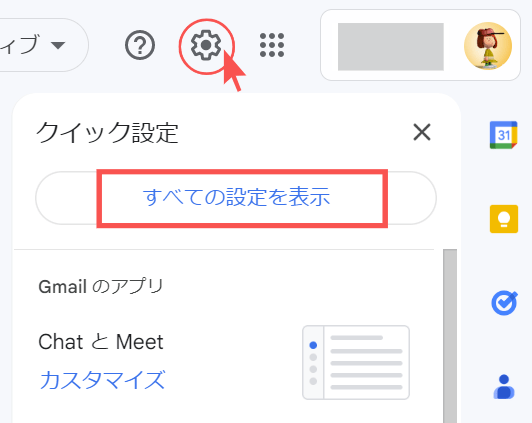
2.「アカウントとインポート」から、名前の「情報を編集」をクリック
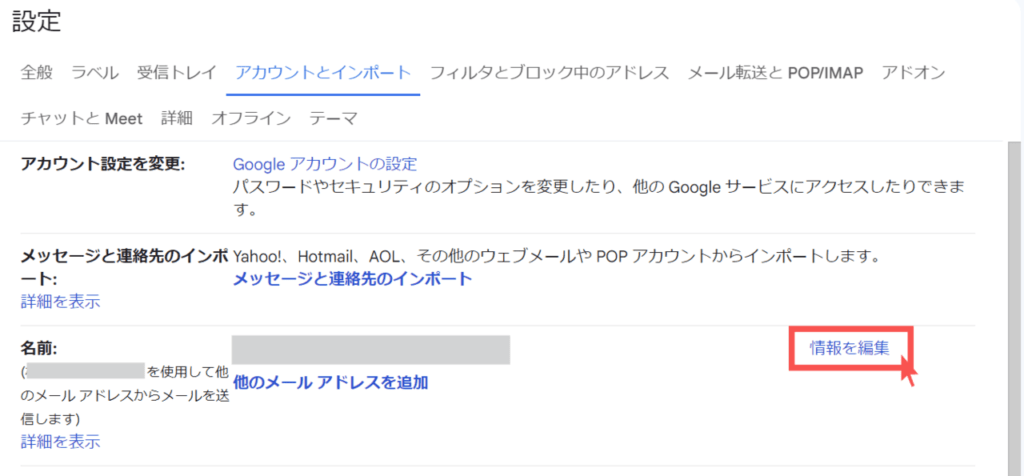
3.表示したい名前を入力し、「変更を保存」をクリック
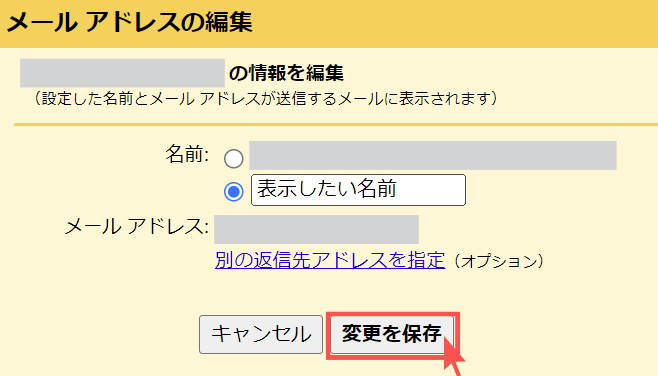
この記事のハッシュタグ
Googleアカウントのニックネームとは
Googleアカウントでは、名前の他にニックネームを登録することも可能です。
ニックネームは名前を補足する情報として使われ、設定することで「名前(ニックネーム)」といったように表示することができます。
例えば、Googleアカウントを仕事で利用している場合に「山田太郎(営業第1チーム)」と所属を補足したり、「山田太郎(コンサルタント)」など肩書を補足したりする使い方もできます。
ニックネームだけの表示はできない
ニックネームはあくまで名前の補足情報であるため、ニックネームだけを表示することはできません。
表示方法は「表示方法」から選択できるので、ビジネスやプライベートなどのアカウントの利用用途に応じて設定しましょう。「表示方法」のメニューはニックネームを登録すると出てくるので、まずは名前を変更するのと同じ画面からニックネームを登録してください。
1.名前の設定画面の「表示名」の「>」をクリック
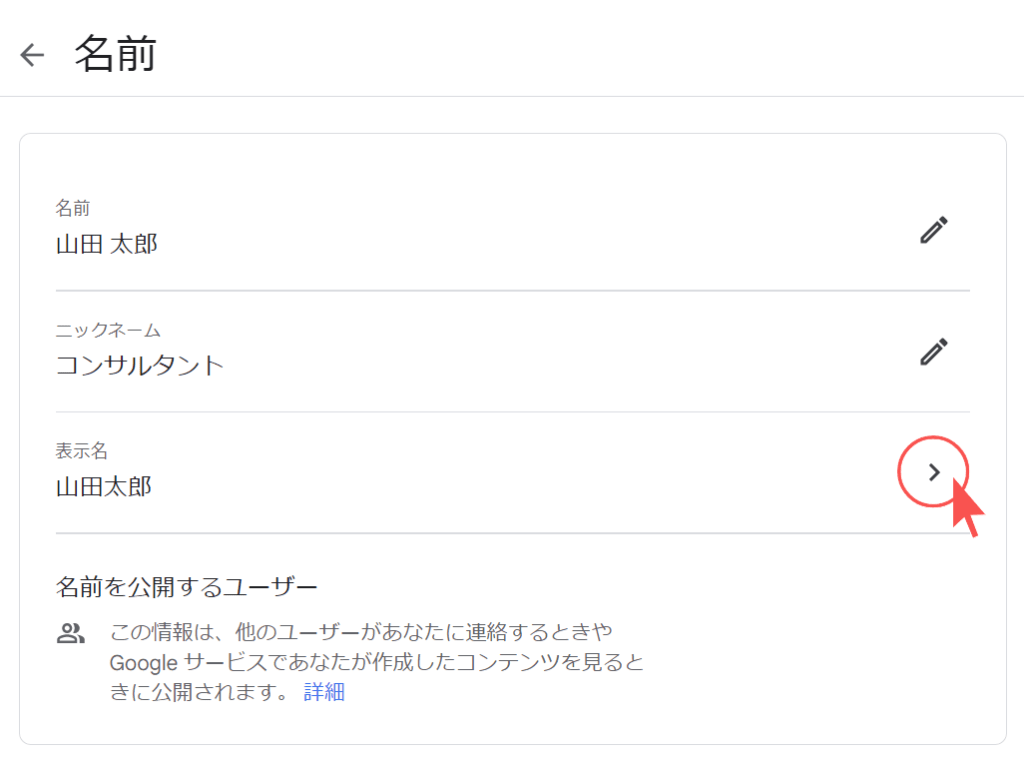
2.表示名を選択して「保存」をクリック
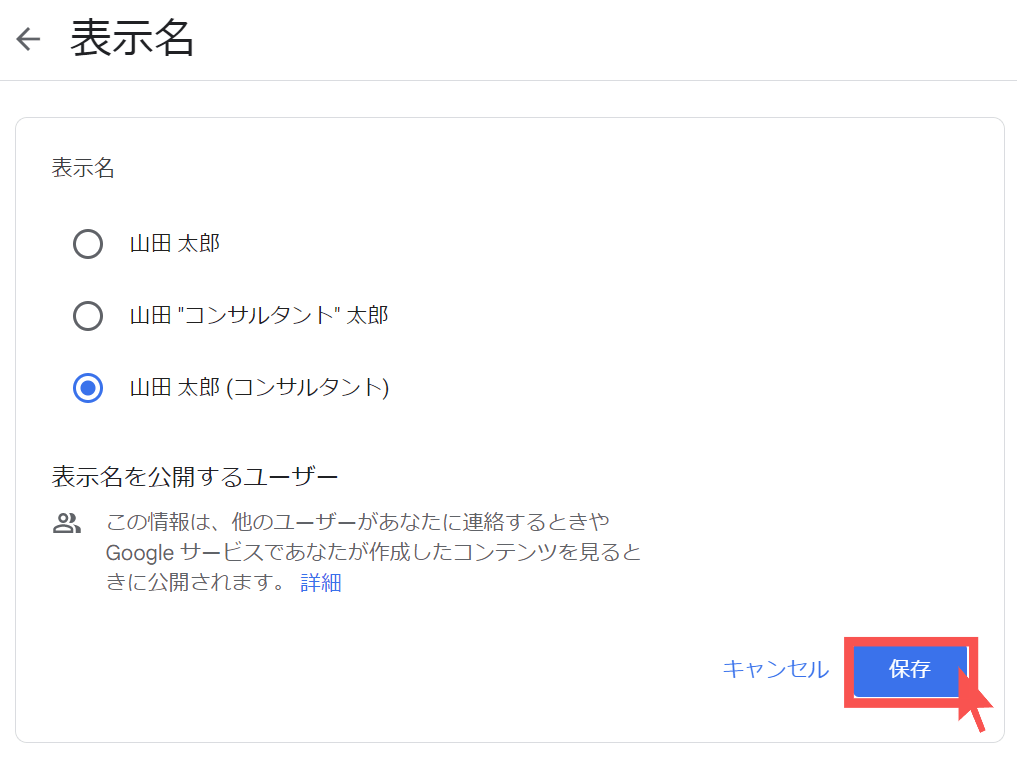
この記事もオススメ
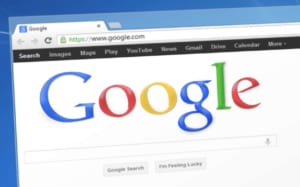
Googleアカウントの名前の設定を変更する方法まとめ
Googleアカウントの名前はGoogleサービスの様々な場所で表示され、サービスによっては全世界の人が見ることができます。You Tubeなどのコメントをよくする場合には、ニックネームなど個人が特定されない名前に変更することをおすすめします。
はじめての転職、何から始めればいいか分からないなら

「そろそろ転職したいけれど、失敗はしたくない……」そんな方へ、テックキャンプでは読むだけでIT転職が有利になる限定資料を無料プレゼント中!
例えばこのような疑問はありませんか。
・未経験OKの求人へ応募するのは危ない?
・IT業界転職における“35歳限界説”は本当?
・手に職をつけて収入を安定させられる職種は?
資料では、転職でよくある疑問について丁寧に解説します。IT業界だけでなく、転職を考えている全ての方におすすめです。
「自分がIT業界に向いているかどうか」など、IT転職に興味がある方は無料カウンセリングにもお気軽にお申し込みください。




























